快速在 Excel 中創建同比條形圖
Kutools for Excel
為 Excel 增添 300 多種
強大功能
一般來說,我們可以在 Excel 中創建一個簇狀條形圖來比較兩年的系列數據。然而,該條形圖無法顯示兩年之間的確切差異。現在,借助 Kutools for Excel 的差異對比圖功能,您可以創建同比條形圖或柱狀圖,該圖表可以計算兩年之間的差異並僅在圖表中顯示這些差異。
在 Excel 中創建同比條形圖或柱狀圖
您可以應用 Kutools for Excel 的對比條形圖功能,輕鬆創建同比條形圖,如下所示:
1. 如果您有一組數據,將根據以下截圖所示創建對比條形圖或柱狀圖。
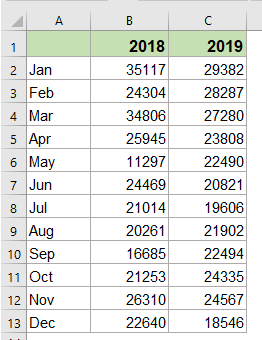
2. 點擊 Kutools > 圖表 > 差異對比 > 差異對比圖 以啟用此功能。

3. 在差異對比圖對話框中,請指定操作如下:
- 選擇圖表選項;
- 然後從所需的圖表類型中選擇 條形圖或柱狀圖;
- 然後,從原始數據中指定軸標籤、數據系列1和數據系列2。

提示:如果已選擇,軸標籤、數據系列1和數據系列2的區域會根據數據源自動填充。如果不正確,您可以手動更改它們。
4. 然後,點擊確定按鈕,對比條形圖或柱狀圖立即創建完成。
如果您指定的圖表類型為條形圖,對比條形圖將如下截圖所示:

如果您指定的圖表類型為柱狀圖,對比柱狀圖將如下截圖所示:

在 Excel 中創建同比迷你條形圖
使用此差異對比圖功能,您還可以在單元格中創建迷你差異對比條形圖,請按照以下步驟操作:
1. 點擊 Kutools > 圖表 > 差異對比 > 差異對比圖 以應用此功能。
2. 在差異對比圖對話框中,請指定操作如下:
- 選擇迷你圖選項;
- 然後,指定要使用的數據系列1、數據系列2和輸出單元格。
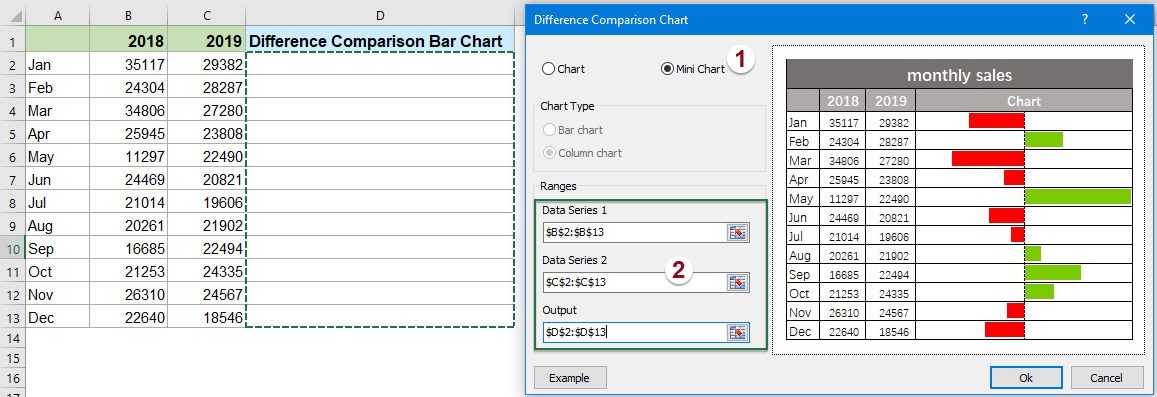
3. 然後,點擊確定按鈕,迷你對比條形圖便會在單元格中創建完成,如下截圖所示:

注意
在差異對比圖對話框中,您可以點擊範例按鈕打開範例工作表。但是,此操作將關閉當前對話框。
演示:在 Excel 中創建同比條形圖
推薦的生產力工具
Office Tab:在 Microsoft Office 中使用便捷的標籤,就像 Chrome、Firefox 和新的 Edge 瀏覽器一樣。透過標籤輕鬆切換文件 — 不再有凌亂的視窗。了解更多...
Kutools for Outlook:Kutools for Outlook 提供 100 多種強大的功能,適用於 Microsoft Outlook 2010–2024(及更高版本)以及 Microsoft 365,幫助您簡化電子郵件管理並提高生產力。了解更多...
Kutools for Excel
Kutools for Excel 提供 300 多種進階功能,協助您在 Excel 2010 – 2024 和 Microsoft 365 中簡化工作流程。上述功能只是眾多省時工具中的一個。

